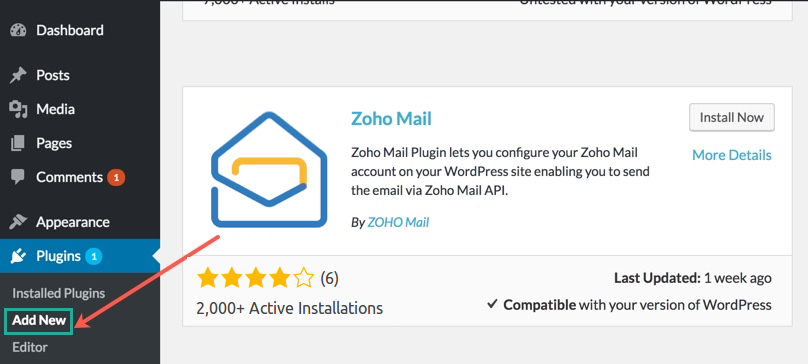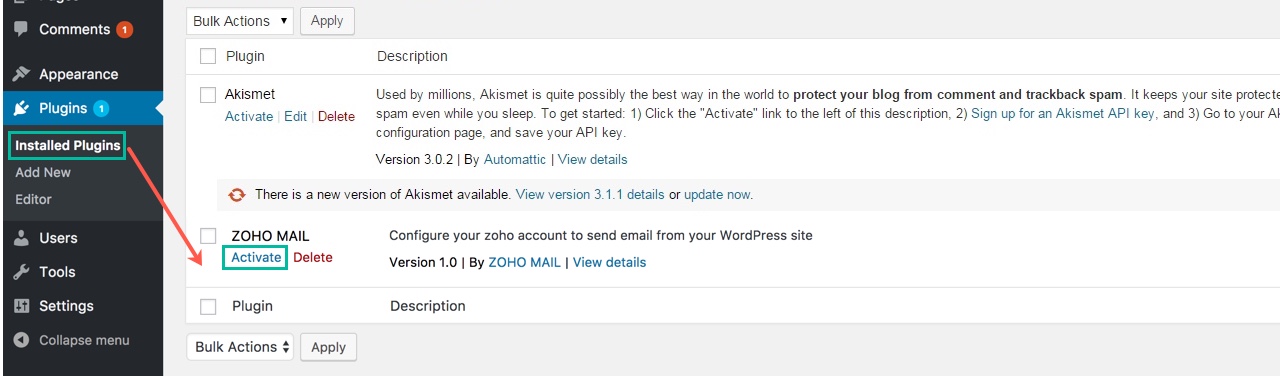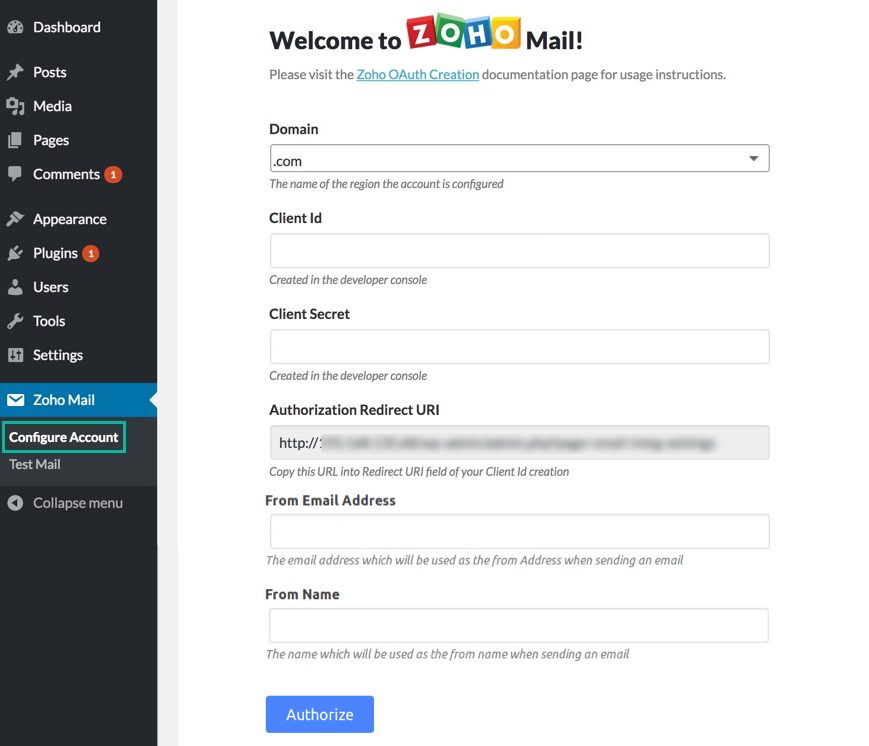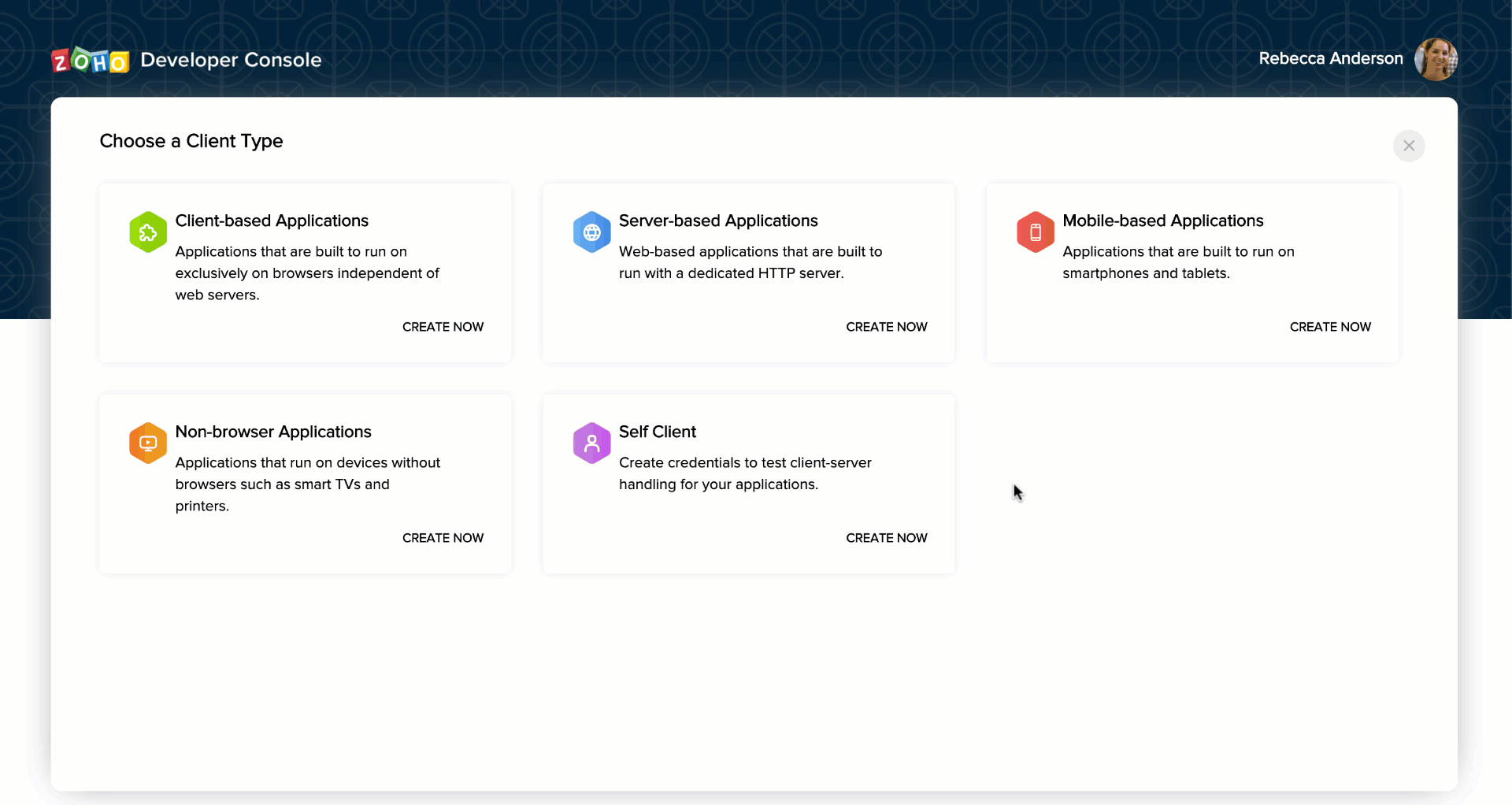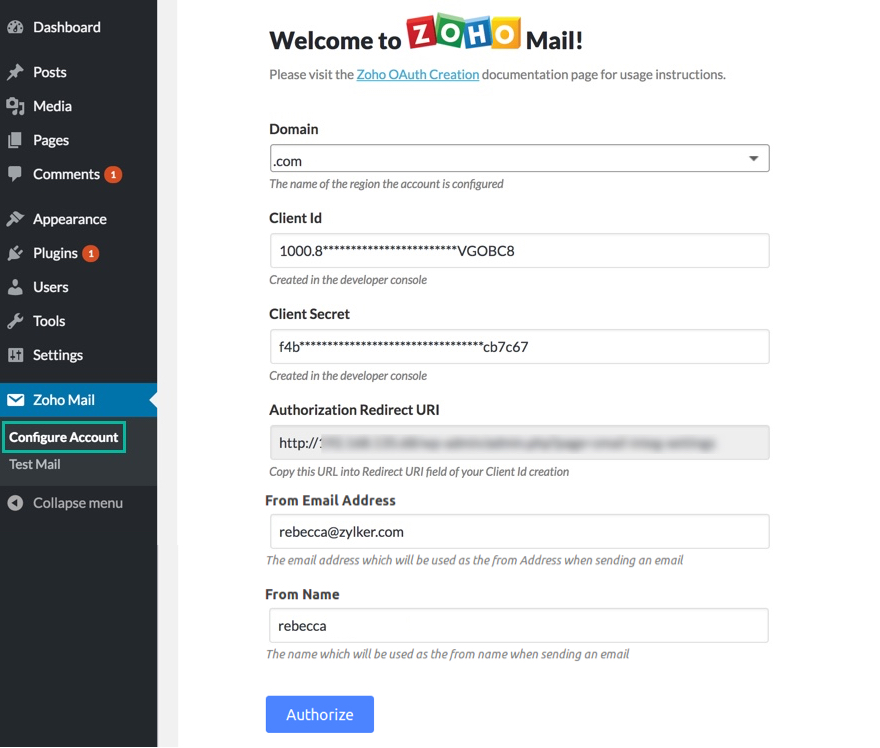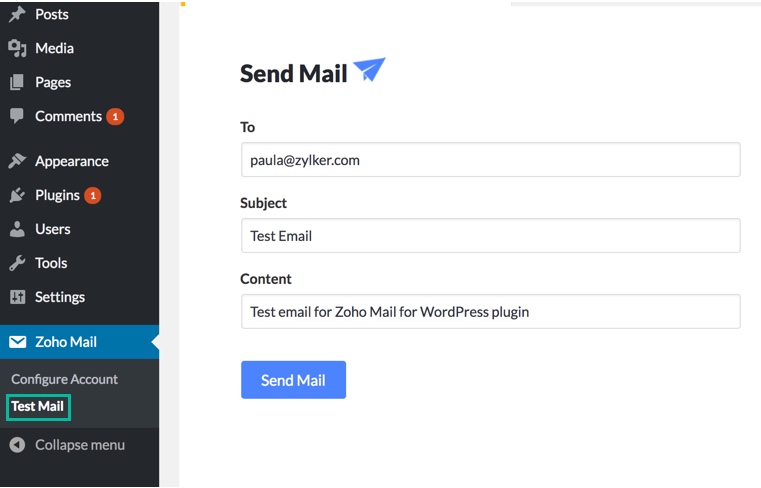WordPress के लिए Zoho Mail प्लगइन
WordPress के लिए Zoho Mail प्लगइन आपकी WordPress साइट में आपके Zoho Mail खाते को कॉन्फ़िगर करने में आपकी मदद करता है. यह आपको अपने Zoho Mail खाते का उपयोग करके WordPress से ईमेल भेजने की सुविधा देता है.
विषय-सूची
आपकी वेबसाइट के ईमेल मान्य और प्रामाणिक माने गए हैं, यह सुनिश्चित करने के लिए आपको ईमेल भेजने के लिए केवल अधिकृत सर्वर कॉन्फ़िगरेशन का उपयोग करने की आवश्यकता है. अपनी वेबसाइट्स के लिए ईमेल सर्वर्स कॉन्फ़िगर करना बहुत अधिक तकनीकी और जटिल हो सकता है. इसे सरल बनाने के लिए, WordPress साइट्स में, आप ईमेल भेजने के लिए Zoho Mail में अपने खातों का आसानी से उपयोग करने के लिए सीधे Zoho Mail Word Press प्लगइन इंस्टाल कर सकते हैं.
WordPress के लिए Zoho Mail प्लगइन - आवश्यकताएँ
Wordpress के लिए Zoho Mail प्लगइन का उपयोग करने के लिए, अपने डोमेन के लिए आपके पास एक सेल्फ-होस्टेड WordPress साइट होनी चाहिए.
- एक Zoho Mail खाता
- एक सेल्फ-होस्टेड WordPress साइट
- PHP 5.6 या उसके बाद का संस्करण
WordPress में Zoho Mail प्लगइन कैसे इंस्टाल करें?
- अपने सेल्फ-होस्टेड WordPress खाते में लॉगिन करें और व्यवस्थापक डैशबोर्ड पर नेविगेट करें.
- बाएँ मेनू से डैशबोर्ड के प्लगइन > नया जोड़ें अनुभाग में जाएं.
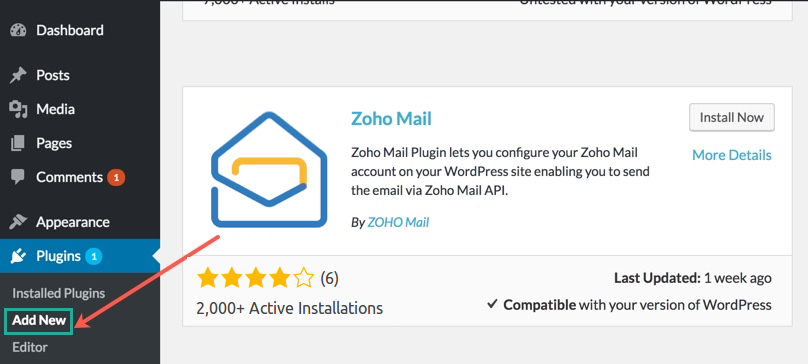
- सर्च बार का उपयोग करके Zoho Mail प्लगइन खोजें और प्लगइन के आगे अभी इंस्टाल करें बटन पर क्लिक करें.
- आप यहाँ से Zoho Mail प्लगइन भी इंस्टाल कर सकते हैं.
- प्लगइन सक्रिय करने के लिए प्लगइन > इस्टाल किए गए प्लगइन अनुभाग पर जाएँ.
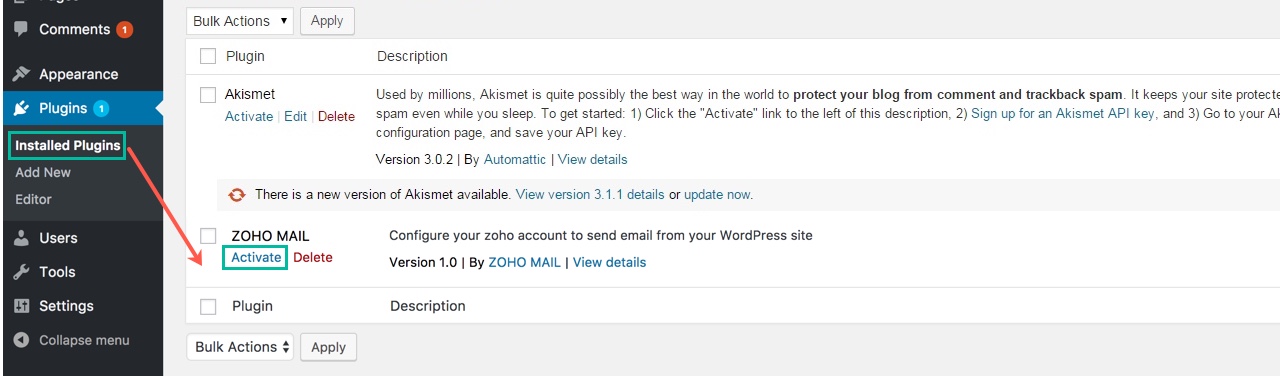
- Zoho Mail प्लगइन के संगत सक्रिय करें बटन पर क्लिक करें.
- आपके WordPress खाते में अब Zoho Mail प्लगइन सक्रिय किया गया है.
पैरामीटर्स - Zoho Mail WordPress प्लगइन
| पैरामीटर | विवरण |
| क्लाइंट डोमेन | वह क्षेत्र, जिसमें आपका Zoho खाता डेटा है. (Zoho के साथ होस्ट किए गए मान्य डोमेन में से एक) |
| क्लाइंट ID | डेवलपर कंसोल में अपना एप्लिकेशन पंजीकृत करते समय आपको असाइन किया गया क्लाइंट ID. (Zoho डेवलपर कंसोल में जनरेट किया गया) |
| क्लाइंट सीक्रेट | पंजीकृत एप्लिकेशन का क्लाइंट सीक्रेट. (Zoho डेवलपर कंसोल में जनरेट किया गया) |
| अधिकृत रीडायरेक्ट URI | क्लाइंट ID बनाने के लिए आपकी साइट से प्राप्त कॉलबैक URI. (WordPress कॉन्फ़िगरेशन पृष्ठ से उपलब्ध) |
| ईमेल पते से | सभी ईमेल भेजते समय उपयोग किया जाने वाला ईमेल पता. (आपके Zoho Mail खाते के ईमेल पते/ ईमेल उपनाम से) |
| नाम से | वह नाम, जो WordPress से सभी ईमेल भेजते समय डिस्प्ले नाम के रूप में दिखाया जाएगा. |
Zoho Mail प्लगइन कॉन्फ़िगर करना
एक बार प्लगइन इंस्टाल हो जाने पर, आपको Zoho Mail API के माध्यम से ईमेल भेजने के लिए WordPress में अपना Zoho Mail खाता कॉन्फ़िगर करने की आवश्यकता होती है.
- प्लगइन इंस्टाल करने के बाद, Zoho Mail प्लगइन टैब बाएँ मेनू पर दिखाई देगा. इस टैब के नीचे Zoho Mail खाता कॉन्फ़िगरेशन पृष्ठ पर नेविगेट करें.
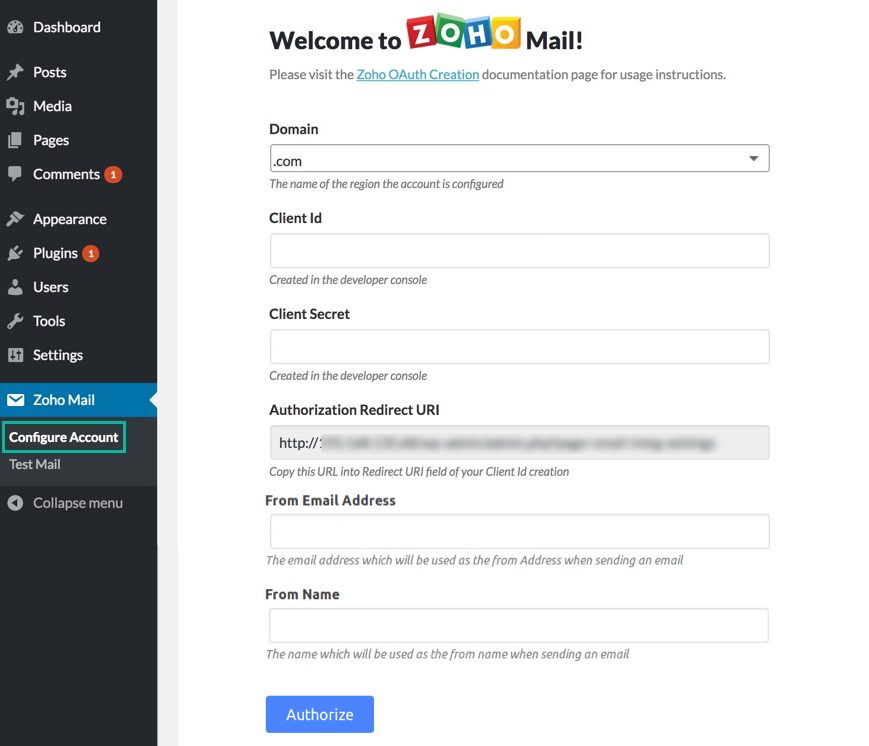
- उस पृष्ठ पर प्रदान किए गए अधिकृत रीडायरेक्ट URI को कॉपी करें.
- अपने Zoho Mail खाते में लॉगिन करें और Zoho Mail API पर पहुँच प्राप्त करने के लिए एक नया क्लाइंट ID और क्लाइंट सीक्रेट बनाने के लिए Zoho डेवलपर कंसोल पर पहुंचें.
- यदि आपके पास कोई मौजूदा क्लाइंट नहीं है, तो प्रारंभ करें पर क्लिक करें. यदि आपके पास कोई मौजूदा क्लाइंट है, तो सबसे ऊपर दाएँ कोने पर क्लाइंट जोड़ें पर क्लिक करें.
- क्लाइंट प्रकार विंडो में सर्वर-आधारित एप्लिकेशन का चयन करें.
- अपने WordPress खाते से कॉपी किए गए अधिकृत रीडायरेक्ट URL के साथ होम पेज URL में उपयुक्त क्लाइंट नाम और अपना डोमेन दें.
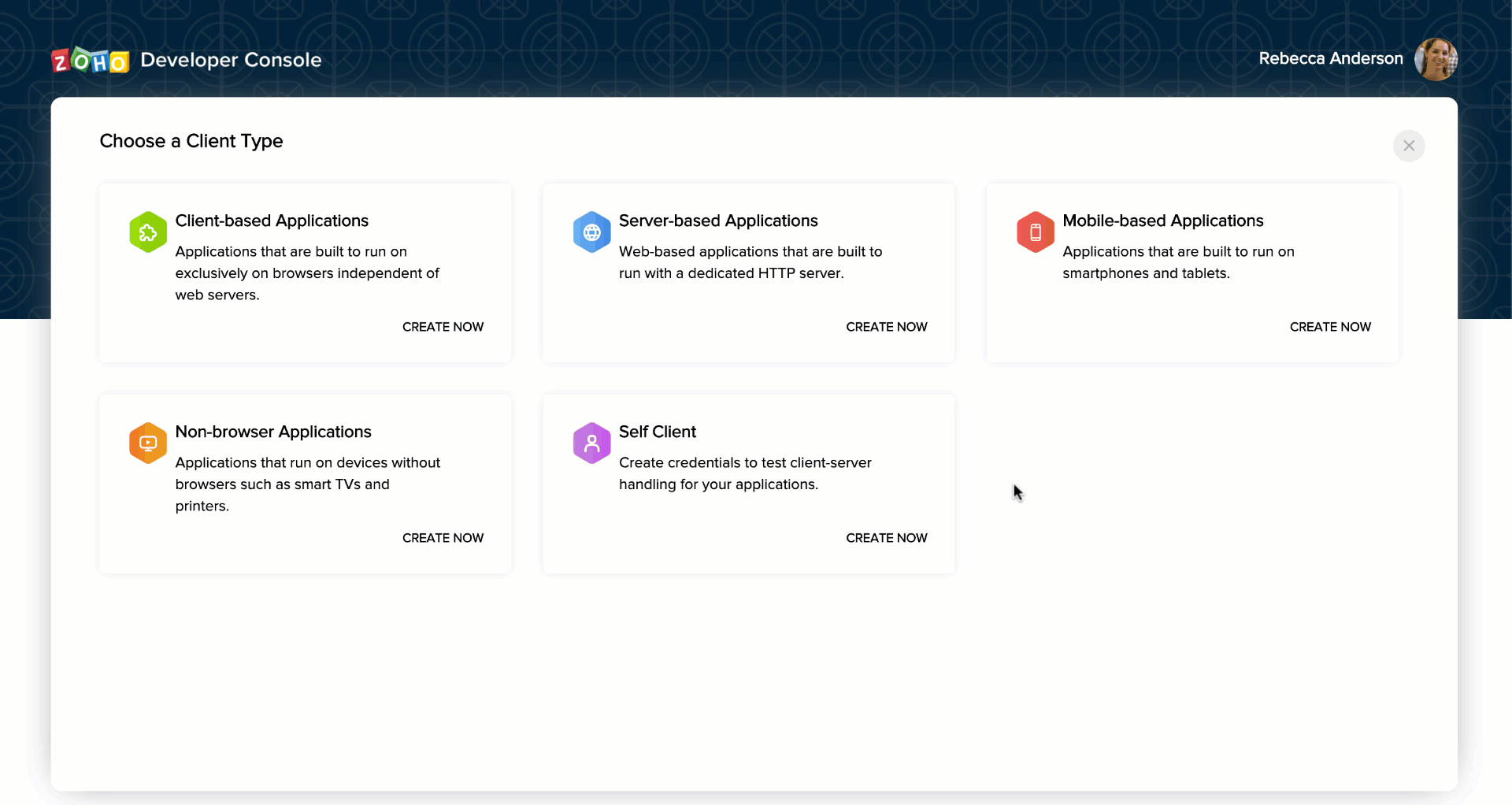
- क्लाइंट ID और क्लाइंट सीक्रेट प्राप्त करने के लिए बनाएँ पर क्लिक करें.
- प्रक्रिया पूरी करने के लिए WordPress डैशबोर्ड में Zoho Mail खाता कॉन्फ़िगरेशन पृष्ठ पर जाएँ.
- इस पृष्ठ में प्राप्त क्लाइंट ID, क्लाइंट सीक्रेट और ईमेल पते और नाम से दर्ज करें.
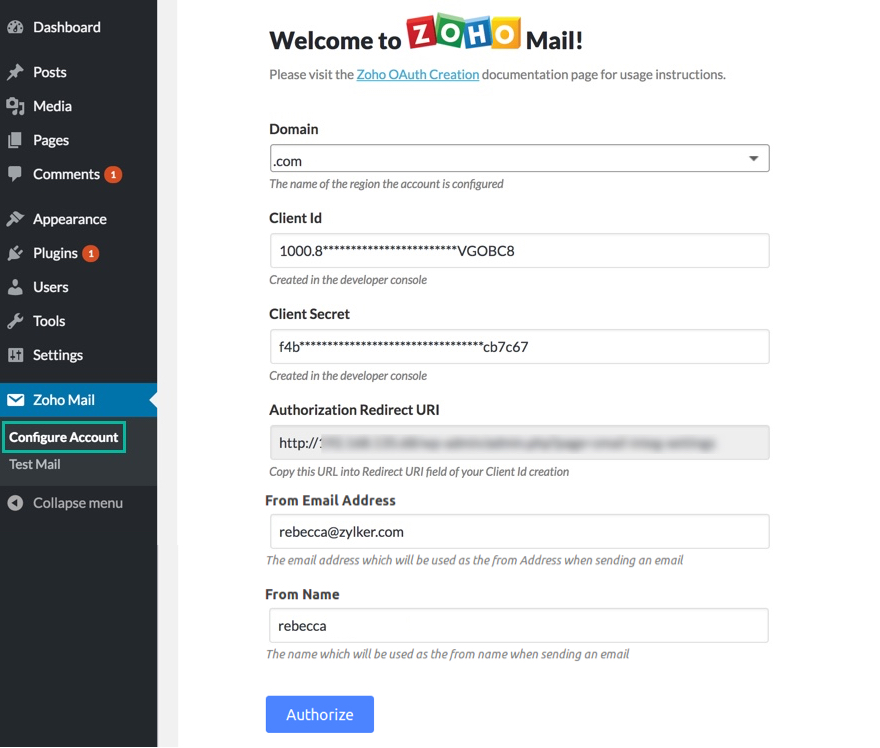
'ईमेलआईडी से' उसी खाते के ईमेल पते से (डिफ़ॉल्ट ईमेल पता/ ईमेल उपनाम) होना चाहिए, जिसके लिए क्लाइंट सीक्रेट जनरेट किया गया था. - अधिकृत करेंपर क्लिक करें.
- आपके Zoho खाते के डेटा पर पहुँच प्राप्त करने की अनुमति मांगते हुए एक सहमति स्क्रीन दिखाई देती है. स्वीकार करें पर क्लिक करें .
अब आप अपने Zoho Mail खाते का उपयोग करके अपनी WordPress साइट से ईमेल भेजने में सक्षम होंगे.
परीक्षण प्लगइन
आपके WordPress खाते में Zoho Mail प्लगइन कॉन्फ़िगर किए जाने के बाद, आप परीक्षण ईमेल भेजकर प्लगइन की कार्यक्षमता जाँच सकते हैं.
- आपके WordPress डैशबोर्ड बायाँ मेनू में, Zoho Mail > परीक्षण मेलपर जाएँ.
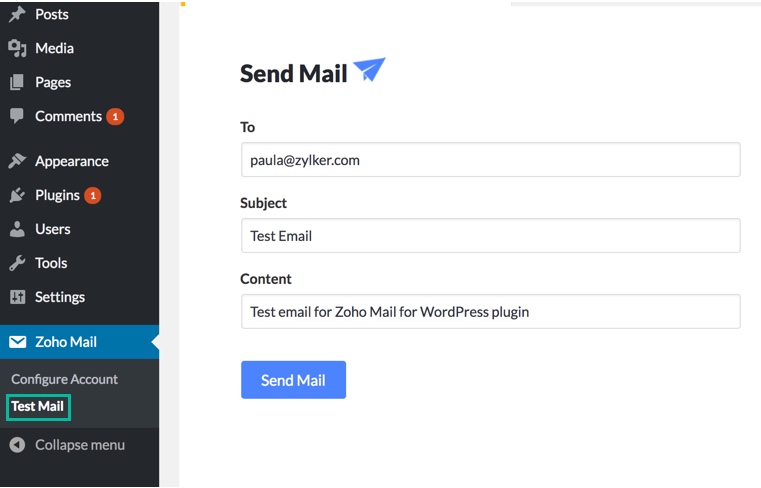
- निम्न विवरण दर्ज करें:
- प्रति: प्राप्तकर्ता का ईमेल पता
- विषय: ईमेल का विषय
- सामग्री: संदेश या ईमेल का मुख्य भाग
- मेल भेजेंपर क्लिक करें.
एक परीक्षण मेल भेजा जाएगा जो प्लगइन को कॉन्फ़िगर करने के लिए उपयोग किए जाने वाले Zoho Mail खाते के भेजा गया फ़ोल्डर में उपलब्ध होगा. डिफ़ॉल्ट रूप से, खाते के 'प्रेषक पता' का उपयोग करके ईमेल भेजा जाएगा
नोट:
- आप प्लगइन के माध्यम से भेजे गए ईमेल के लिए प्रत्युत्तर पता सेट कर सकते हैं, बशर्ते कि प्रति पता आपके द्वारा कॉन्फ़िगर किए जाने वाले प्रेषक पते के समान हो.
- HTML ईमेल Zoho Mail प्लगइन द्वारा समर्थित हैं. यदि ईमेल को शुरू करने वाले प्लगइन द्वारा सामग्री प्रकार को हेडर में उसके अनुरूप सेट किया गया हो तो HTML ईमेल भेजे जा सकते हैं. विवरण के लिए यहाँ क्लिक करें.
- Zoho Mail के माध्यम से ईमेल भेजना हमारे उपयोग नीति प्रतिबंधों के अधीन है. कृपया विवरण के लिए हमारा उपयोग नीति पृष्ठ देखें.
समस्या निवारण
अमान्य क्लाइंट सीक्रेट
- अपने प्लगइन को कॉन्फ़िगर करते समय, सुनिश्चित करें कि आपने डोमेन फ़ील्ड में सही जानकारी दर्ज की है. उस क्षेत्र का चयन करें जिसमें आपका Zoho खाता होस्ट किया गया है (in, com आदि).
- सत्यापित करें कि क्या कॉन्फ़िगरेशन पृष्ठ में उपयोग किया गया क्लाइंट ID और क्लाइंट सीक्रेट Zoho डेवलपर कंसोल में प्लगइन के लिए बनाए गए क्लाइंट के साथ मेल खाता है.
मेल HTML फॉर्मेट में नहीं भेजा गया
HTML फॉर्मेट में भेजे जाने वाले मेल के लिए, ईमेल भेजने से पहले सामग्री प्रकार को टेक्स्ट या HTML के रूप में सेट करना आवश्यक है. अधिक जानने के लिए यहाँ देखें.
Mod सुरक्षा त्रुटि
सफल प्रमाणीकरण पर, Zoho Mail आपके कॉन्फ़िगरेशन पृष्ठ पर रीडायरेक्ट करने का प्रयास करता है. यह प्रक्रिया आपके सेवा प्रदाता द्वारा प्रतिबंधित की जा सकती है. सुनिश्चित करें कि आपके व्यवस्थापक ने प्लगइन कॉन्फ़िगरेशन पृष्ठ में दिए गए रीडायरेक्ट URL के लिए mod सुरक्षा नियम निकाल दिया है.
यदि ऊपर दी गई सभी समस्या निवारण विधियों से समस्या हल नहीं होती है, तो समाधान के लिए कॉन्फ़िगरेशन सेटिंग्स पृष्ठ के स्क्रीनशॉट के साथ हमारे ग्राहक सहायता (support@zohomail.com) से संपर्क करें.